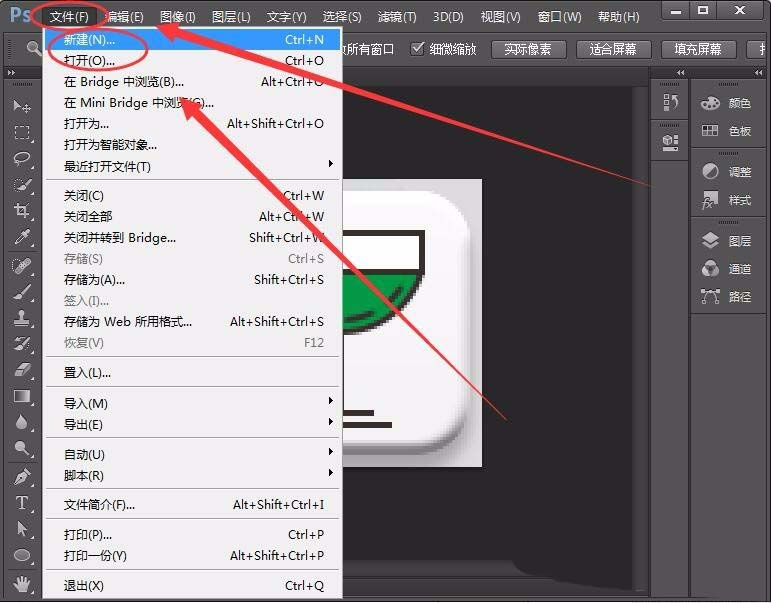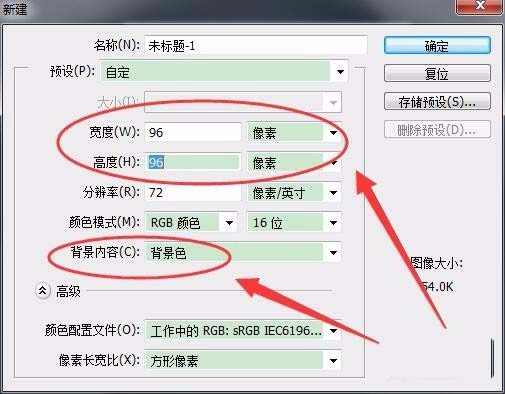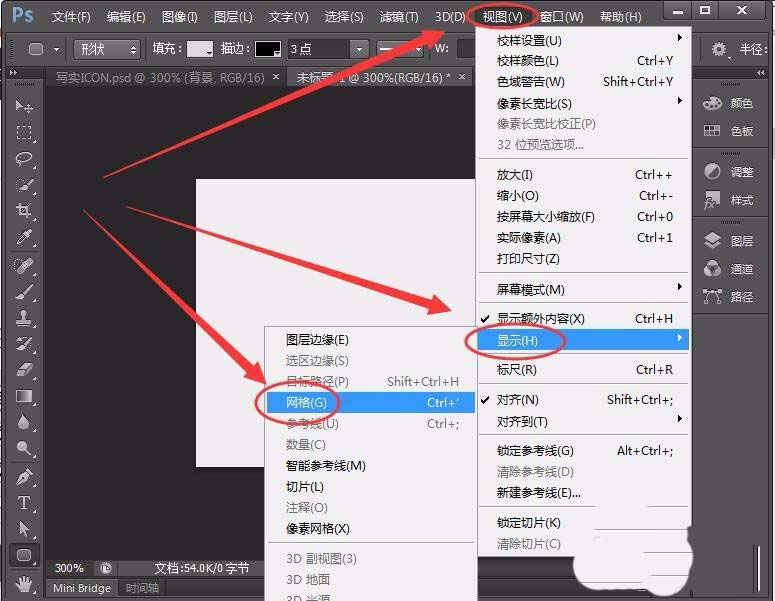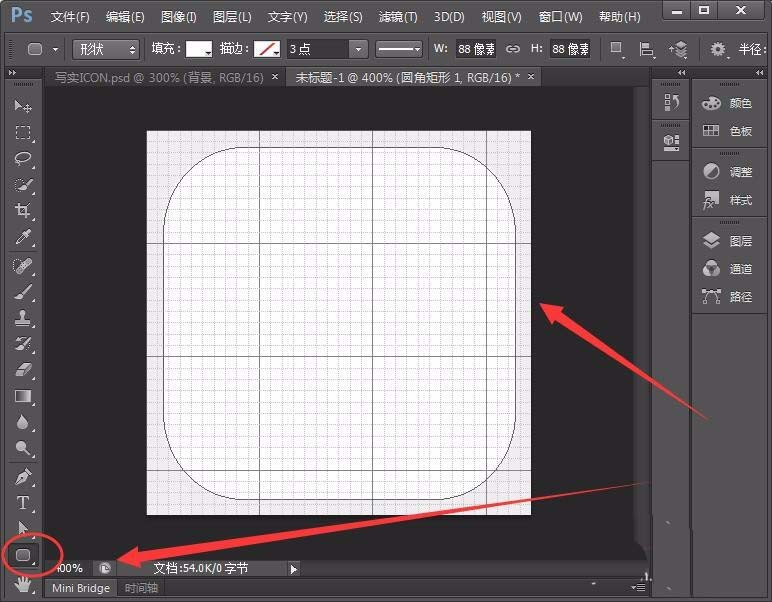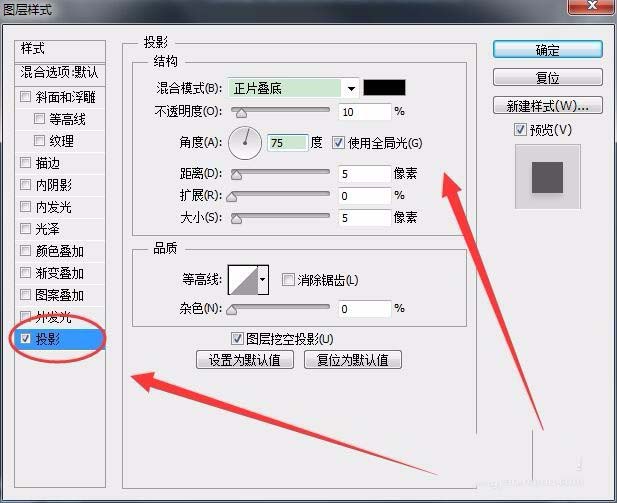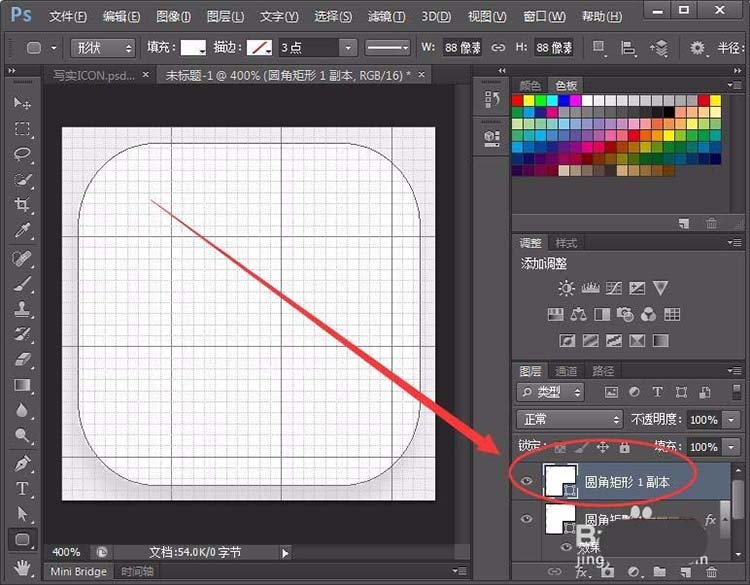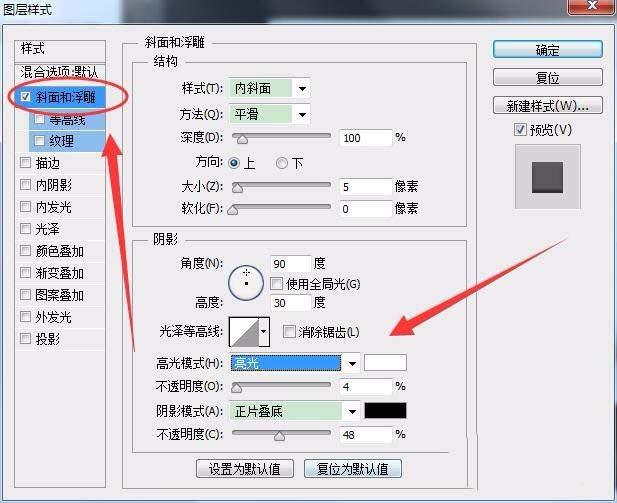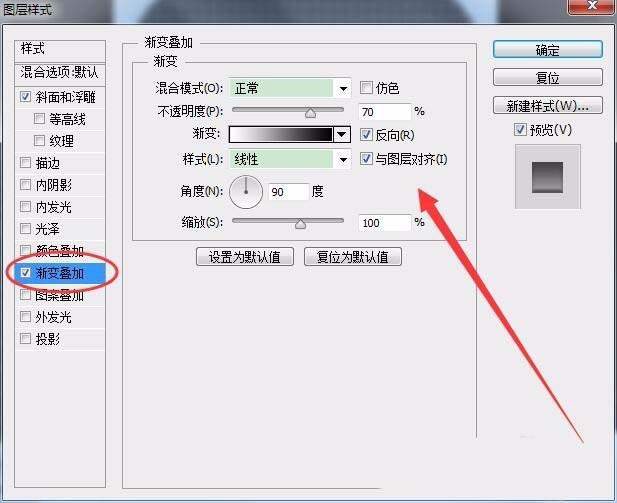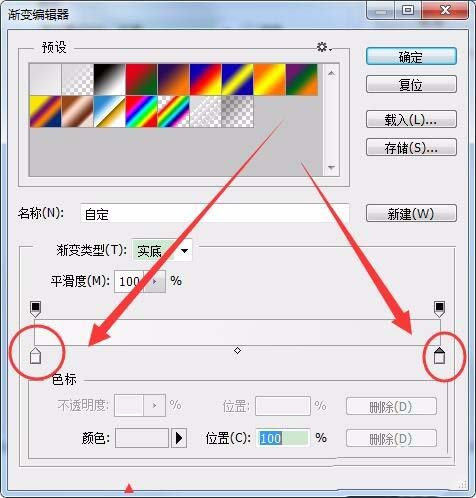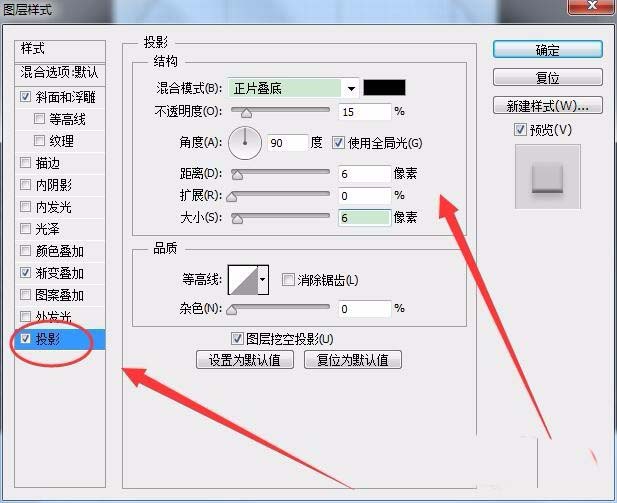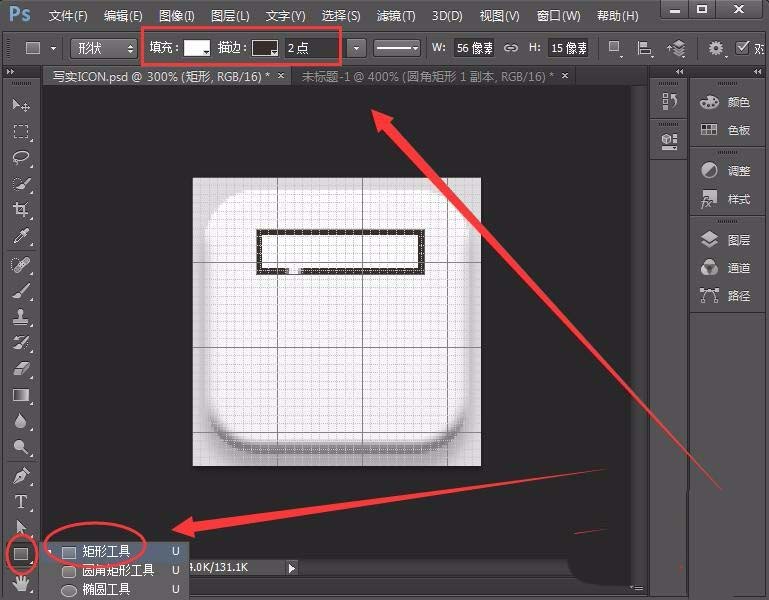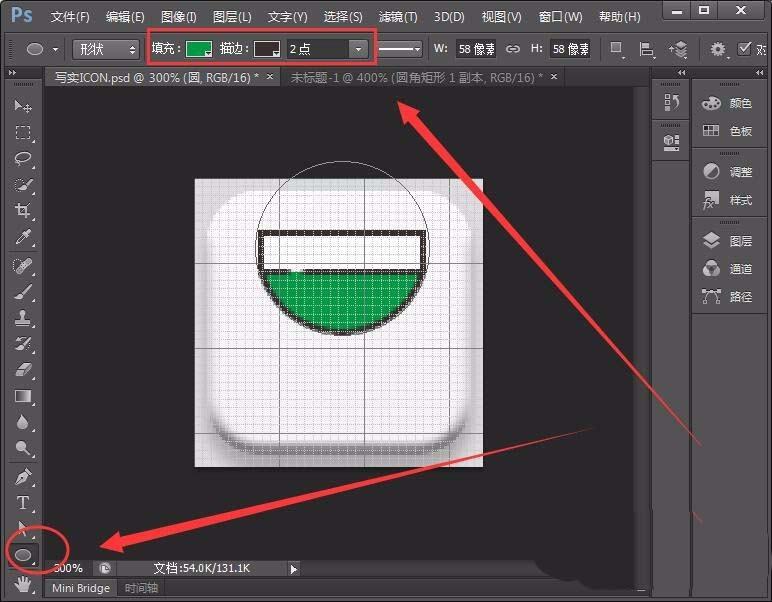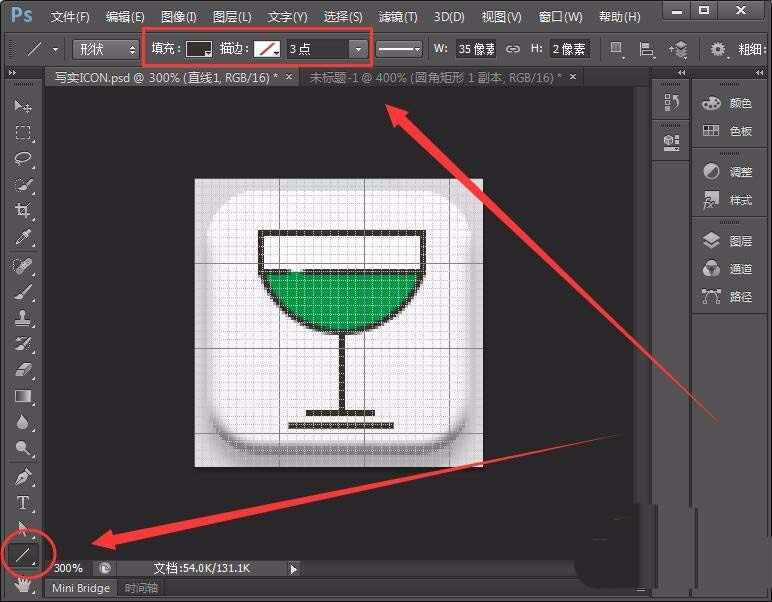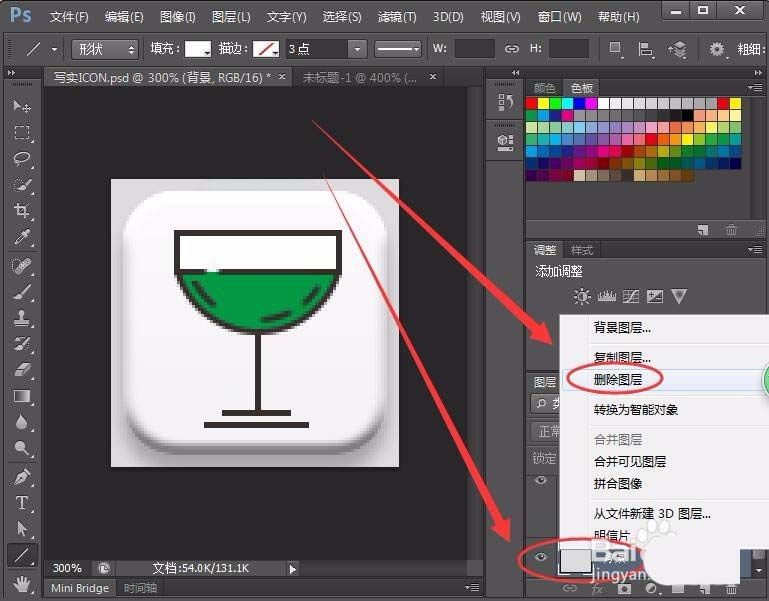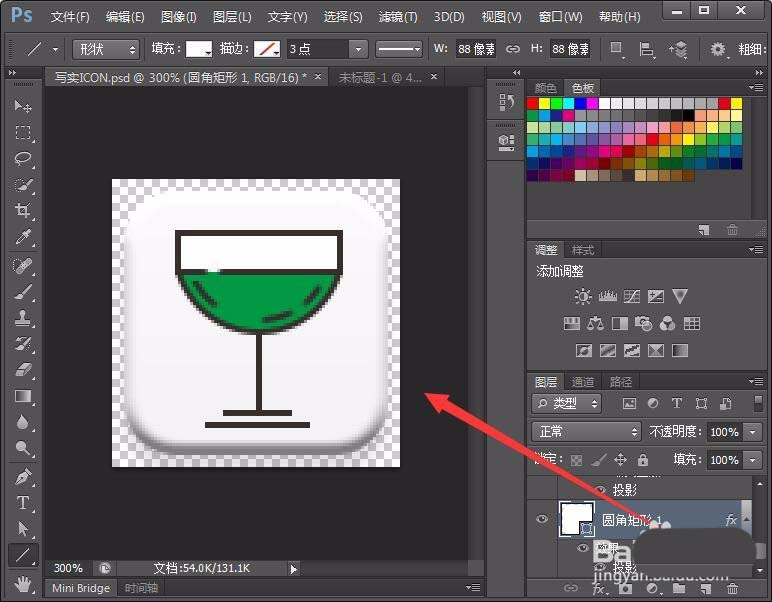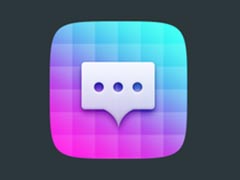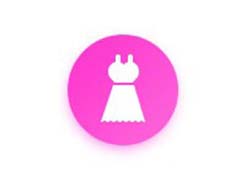在电脑中总是要用到图标,如何制作一个写实icon图标呢?今天我们就来看看使用ps设计酒杯icon矢量图标的教程。
一、绘制背景矩形
1、打开Photoshop,单击文件菜单,选择新建选项。
2、新建窗口中,设置图片大小为96像素,同时设置好背景颜色。
3、单击视图菜单,选择显示中的网格选项。
4、工具栏中,选择圆角矩形工具,绘制一个宽和高都为88像素、圆角为15像素的圆角矩形,填充色设置为白色。
5、打开混合选项,样式中选择投影选项,设置参数如下图所示。
6、复制圆角矩形图层,将其中的效果删除。
7、打开混合选项,样式中选择斜面和浮雕选项,设置参数如下图所示。
8、接着,选择渐变叠加选项,设置其中的参数。
9、打开渐变叠加中的渐变色,将左侧滑块的渐变色更改为#f7f7f7,右侧滑块的渐变色更改为#ededed。
10、然后,设置投影选项,其参数如下图所示。
二、绘制写实图形
1、工具栏中,选择矩形工具,填充色为白色,设置好线条色,粗线为2像素,绘制一个矩形。
2、然后,在工具栏中选择椭圆工具,设置好填充色、线条色,粗线为2像素,绘制一个椭圆,并将上半积分删除。
3、选择直线工具,设置好填充色,描边设置无,粗线为3像素,绘制好底部的三条直线。
4、最后,将背景图层删除。
以上就是ps设计酒杯icon矢量图标的教程,希望大家喜欢,请继续关注PSD素材网(www.PSD.cn)。